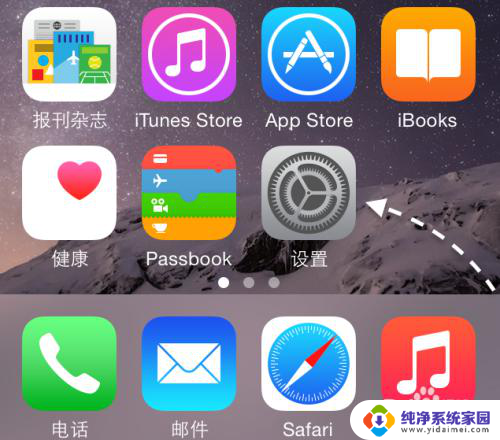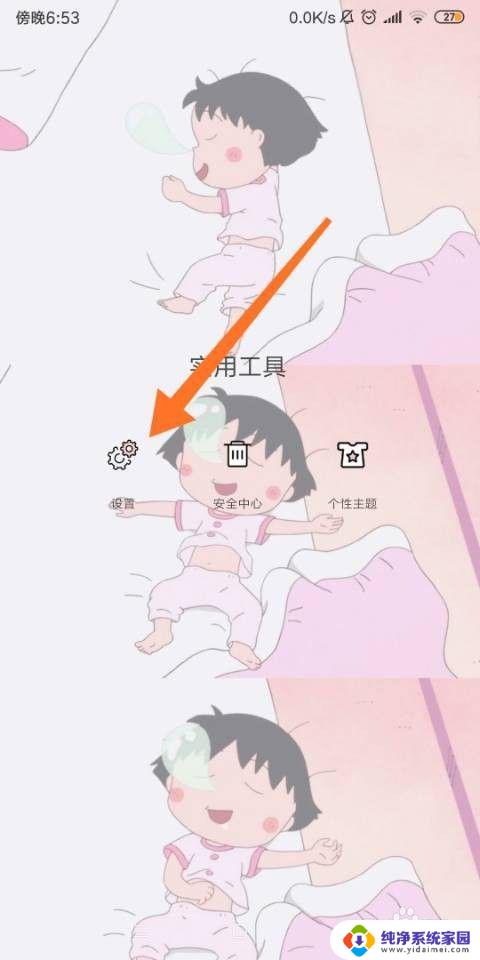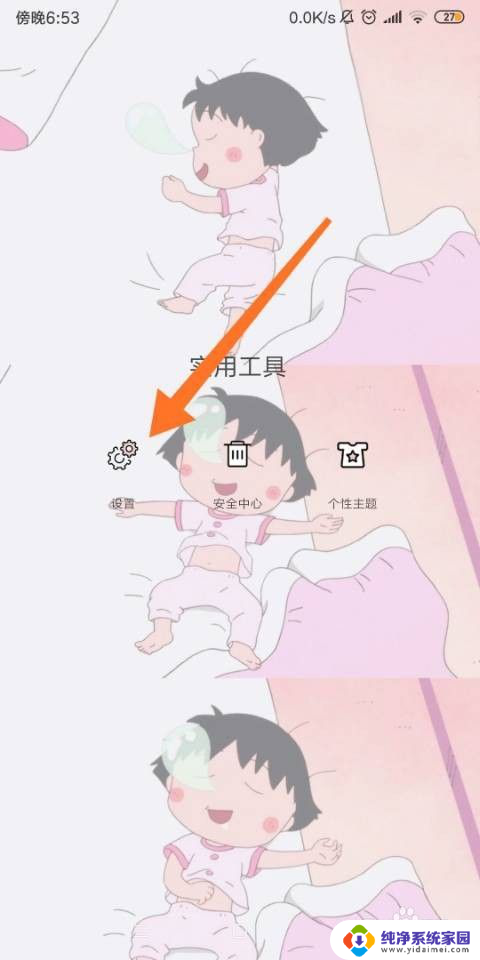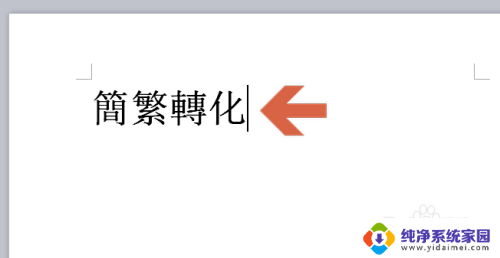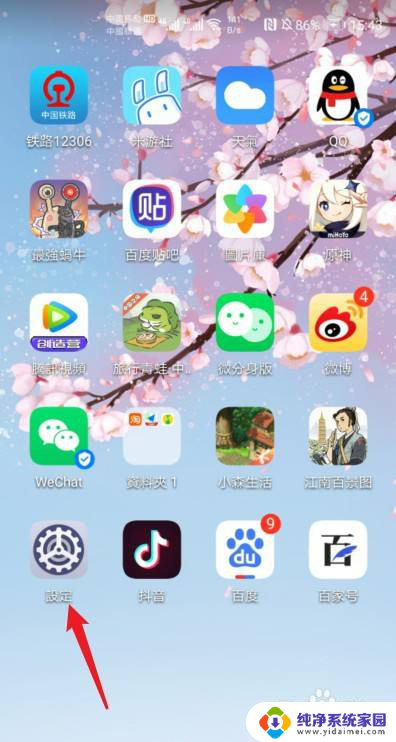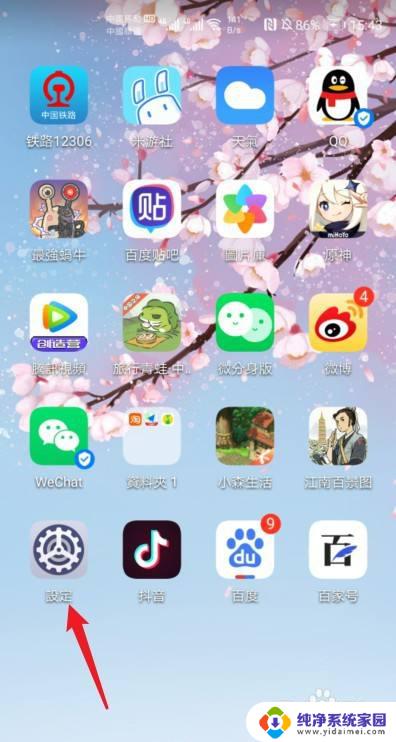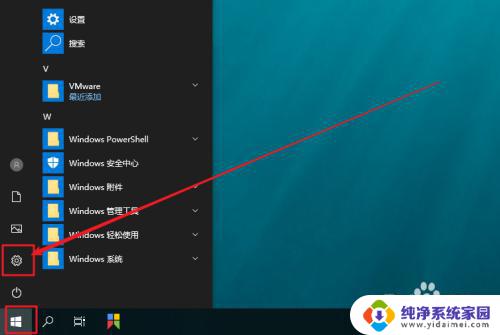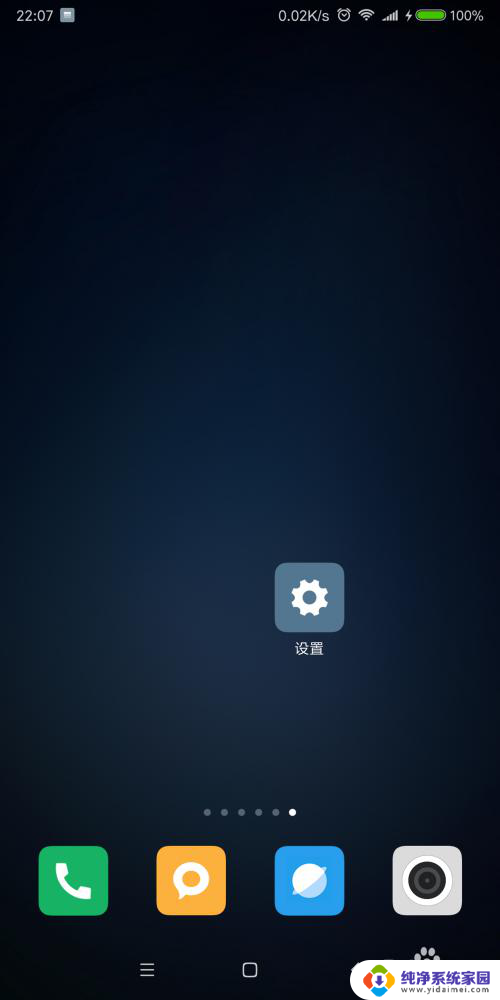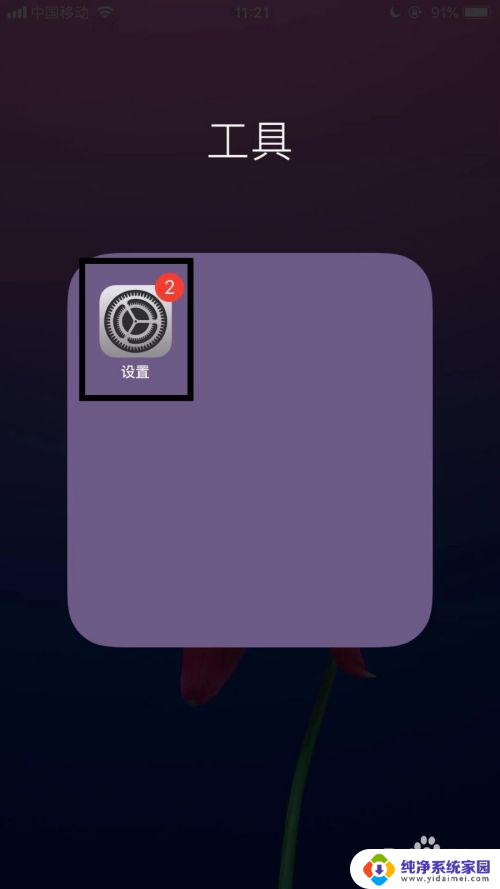苹果怎么改字体繁体字 苹果手机繁体字设置方法
苹果怎么改字体繁体字,苹果手机作为一款广受欢迎的智能手机品牌,其操作系统提供了丰富的个性化设置选项,其中包括了字体风格的调整,对于一些喜欢繁体字风格的用户来说,苹果手机也提供了相应的繁体字设置方法。通过简单的操作,用户可以轻松地将手机系统中的字体切换为繁体字体,让整个界面呈现出更加传统和雅致的氛围。无论是在日常使用中还是在特定场合下,这种个性化的设置都能为用户带来一种独特的视觉享受。接下来我们将介绍如何在苹果手机上改变字体为繁体字的方法,帮助你实现个性化的需求。
方法如下:
1.先请打开手机主屏上的“设置”应用,如下图所示
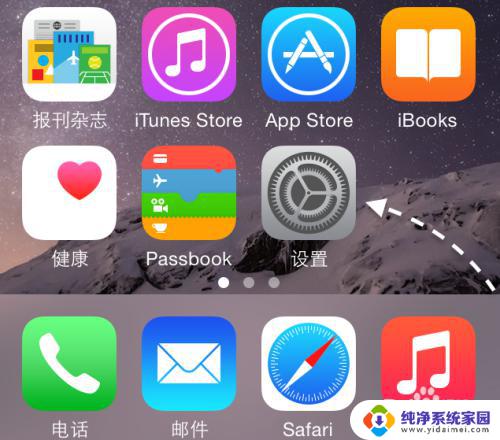
2.在设置列表里,找到“通用”一栏,点击进入。

3.在通用列表里,找到“语音与地区”一栏,点击进入。
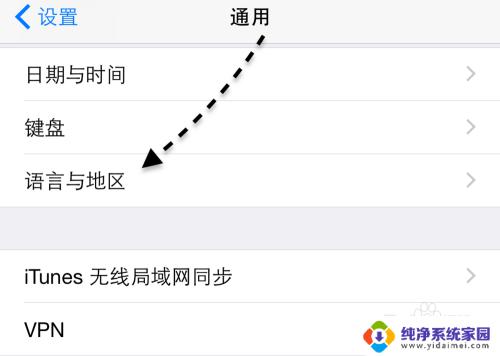
4.在语言与地区列表里,请点击“iPhone语言” 一栏,如下图所示
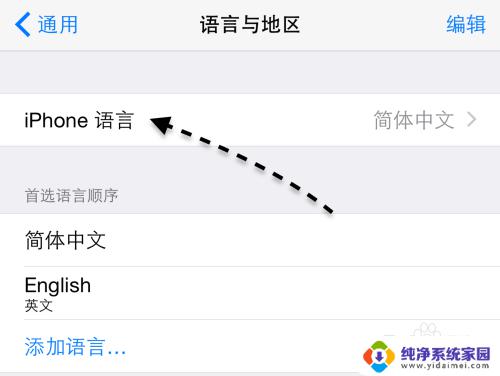
5.接下来我们选中“繁体中文”以后,再点击“完成”按钮。
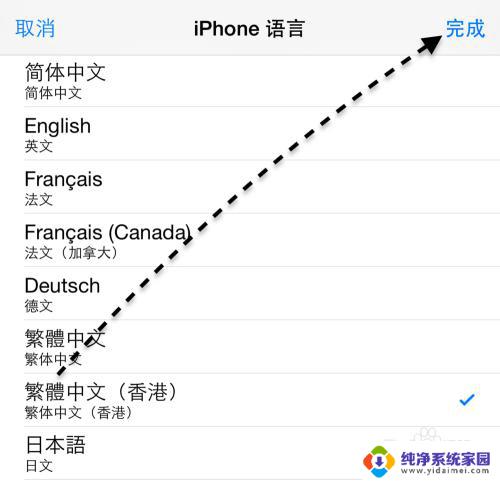
6.随后再点击底部弹出的“更改为繁体中文”一栏,如图所示
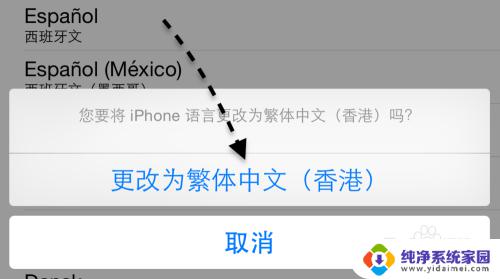
7.接着请等待 iPhone 重新启动,好了以后就可以看到手机以繁体字体来显示了。
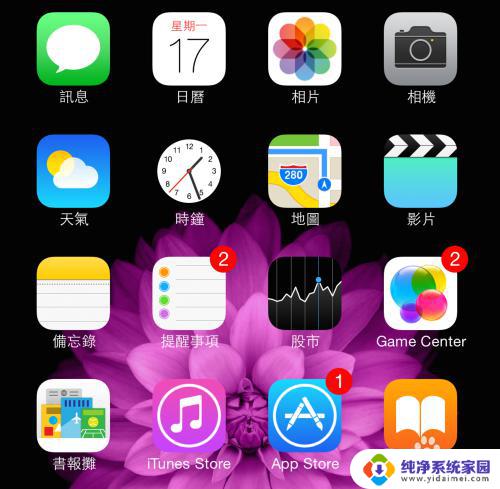
以上就是苹果如何更改繁体字体的全部内容,对于不清楚的用户,可以参考小编的步骤进行操作,希望这对大家有所帮助。